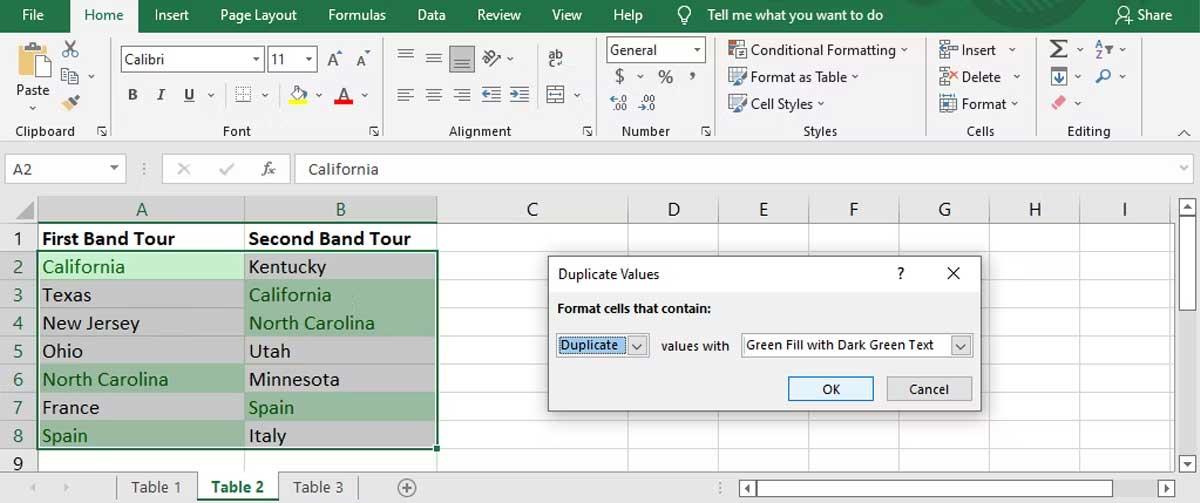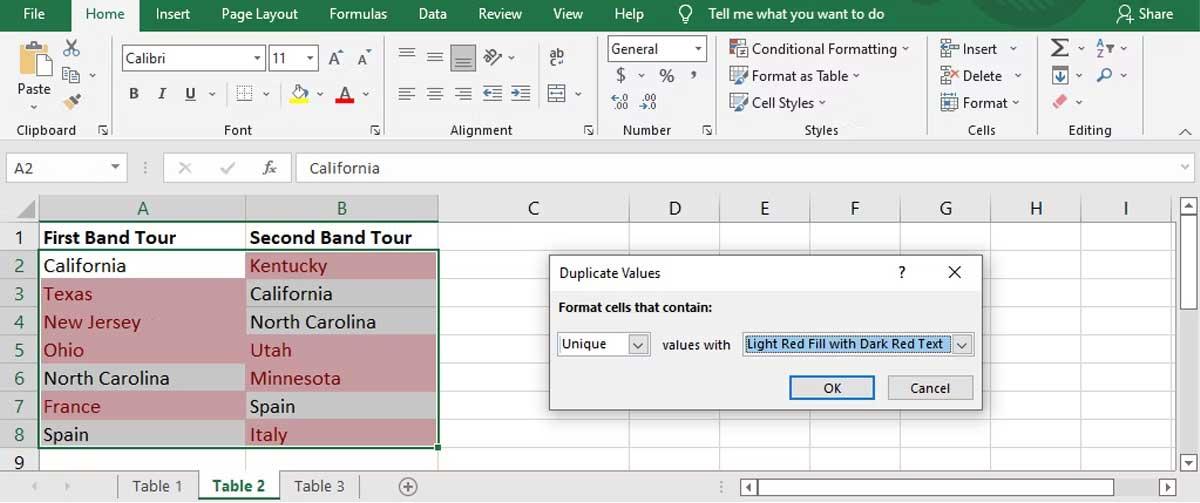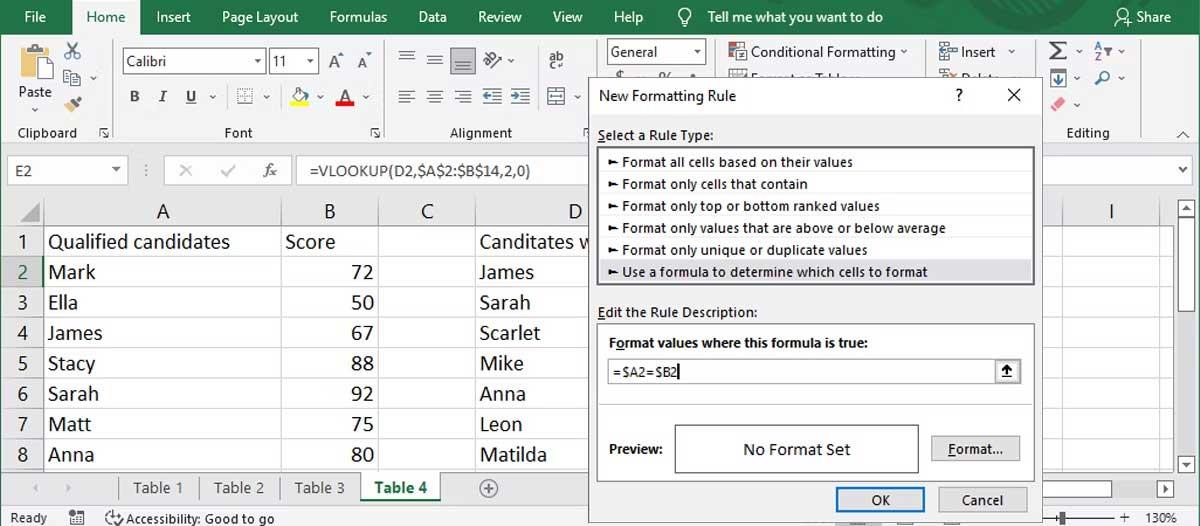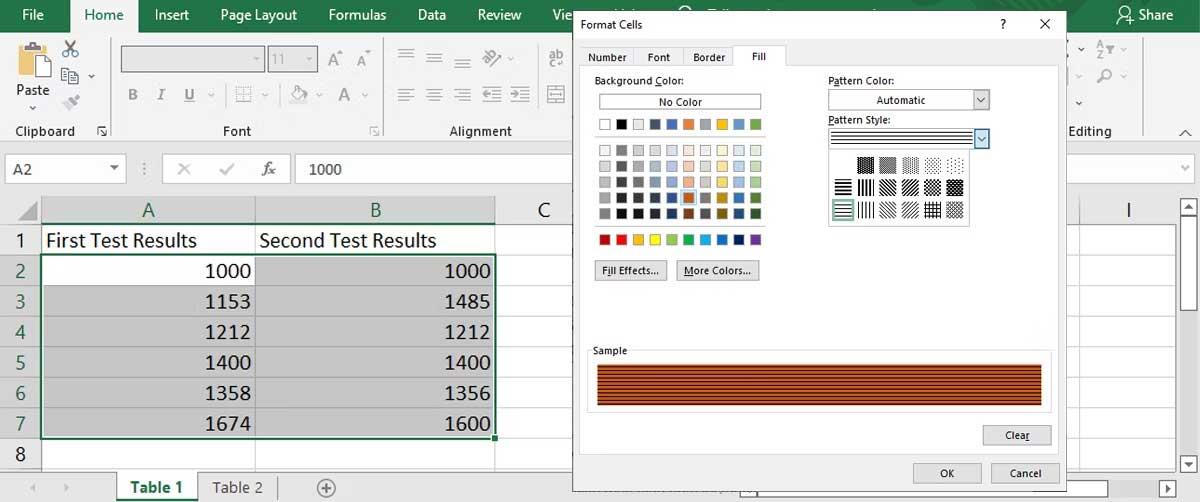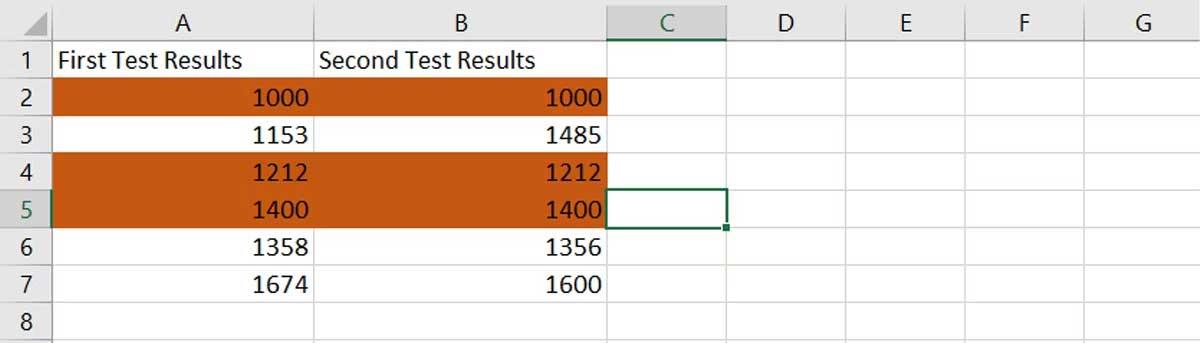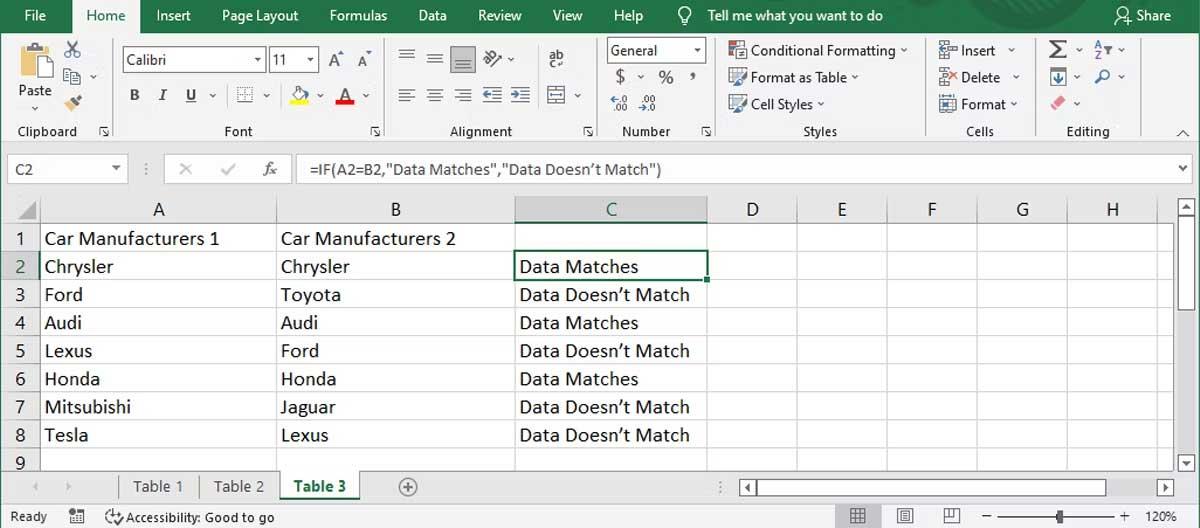Kada radite s velikim proračunskim tablicama programa Excel , usporedba podataka iz dvaju stupaca u programu Excel može oduzimati puno vremena. Umjesto da sami analizirate, možete primijeniti sljedeću metodu za usporedbu dva stupca u programu Microsoft Excel .
Kako usporediti dva stupca u Excelu
Kako istaknuti duple podatke
Ako želite usporediti dva stupca u Excelu, ali ne želite dodati treći stupac ako podaci trenutno postoje u oba stupca, možete koristiti značajku uvjetnog oblikovanja .
1. Odaberite podatkovne ćelije koje želite usporediti.
2. Idite na karticu Početna .
3. Iz grupe Stilovi otvorite izbornik Uvjetno oblikovanje .
4. Kliknite Označi pravila ćelija > Dvostruke vrijednosti .

5. U prozoru Duplicirane vrijednosti provjerite je li Format ćelija koje sadrže postavljeno na Dupliciraj i odaberite format pored vrijednosti pomoću .
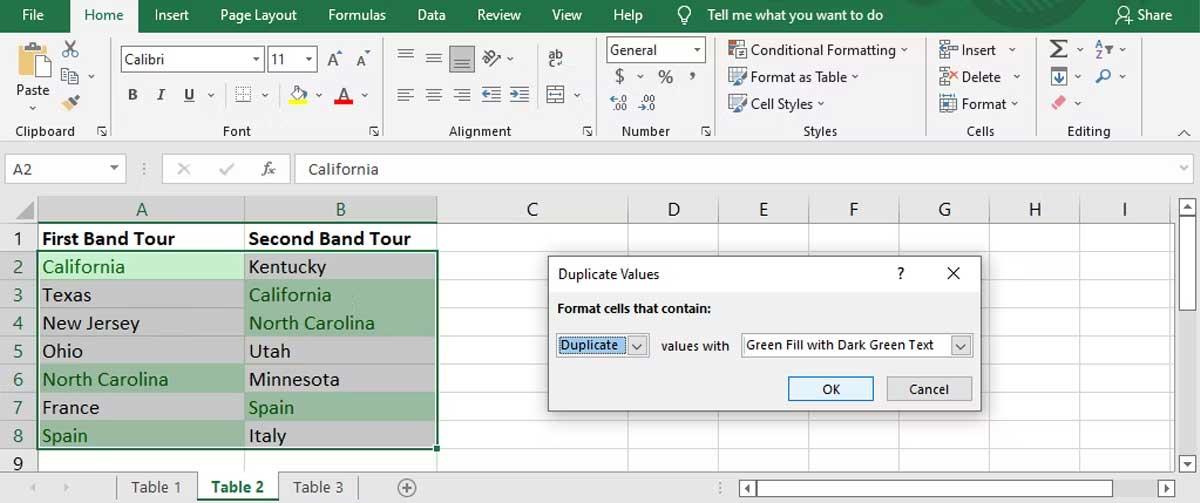
6. Pritisnite U redu .
Excel će sada istaknuti imena prisutna u oba stupca.
Jedinstven način za isticanje podataka
Ovu funkciju možete koristiti ako želite identificirati podatke koji nisu u oba stupca.
- Odaberite skup podataka.
- Ponovno idite na Početna > Uvjetno oblikovanje > Pravila za označavanje ćelija > Dvostruke vrijednosti .
- Za Oblikovanje ćelija koje sadrže odaberite Jedinstveno .
- Odaberite kako će se istaknuti podaci koji se ne podudaraju i kliknite U redu .
Excel će sada istaknuti imena koja se mogu pronaći samo u jednom od dva stupca.
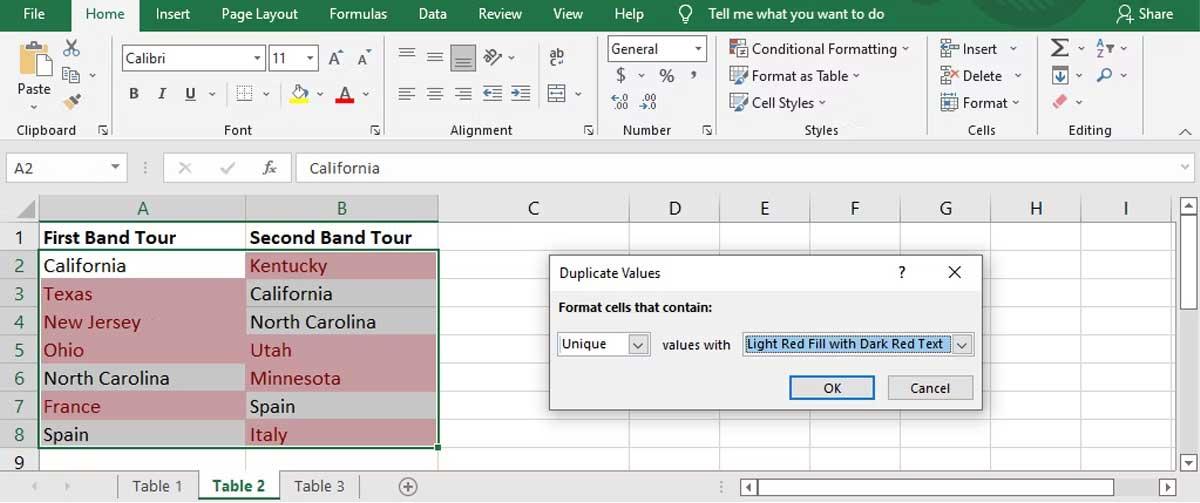
Označite retke s identičnim podacima
Ako trebate prikazati slične podatke vizualnije, možete učiniti da Excel traži podudarne podatke u oba stupca i označi retke koji ih sadrže. Kao što smo učinili u prethodnoj metodi, koristit ćemo uvjetno oblikovanje, ali ćemo dodati nekoliko koraka.
Na taj ćete način imati vizualni prikaz koji pomaže u bržem prepoznavanju podudarnosti od čitanja pojedinačnog stupca. Slijedite ove korake da biste koristili Excel uvjetno oblikovanje za usporedbu dvaju stupaca podataka:
1. Odaberite podatke koje želite usporediti (isključujući zaglavlja) i otvorite karticu Početna .
2. Pritisnite Uvjetno oblikovanje i odaberite Novo pravilo .
3. Na Odaberite vrstu pravila kliknite Koristi formulu za određivanje ćelija za formatiranje .
4. Unesite =$A2=$B2 u polje ispod, Formatiraj vrijednosti tamo gdje je ova formula istinita . Ovdje A i B odgovaraju dvama stupcima koji se uspoređuju.
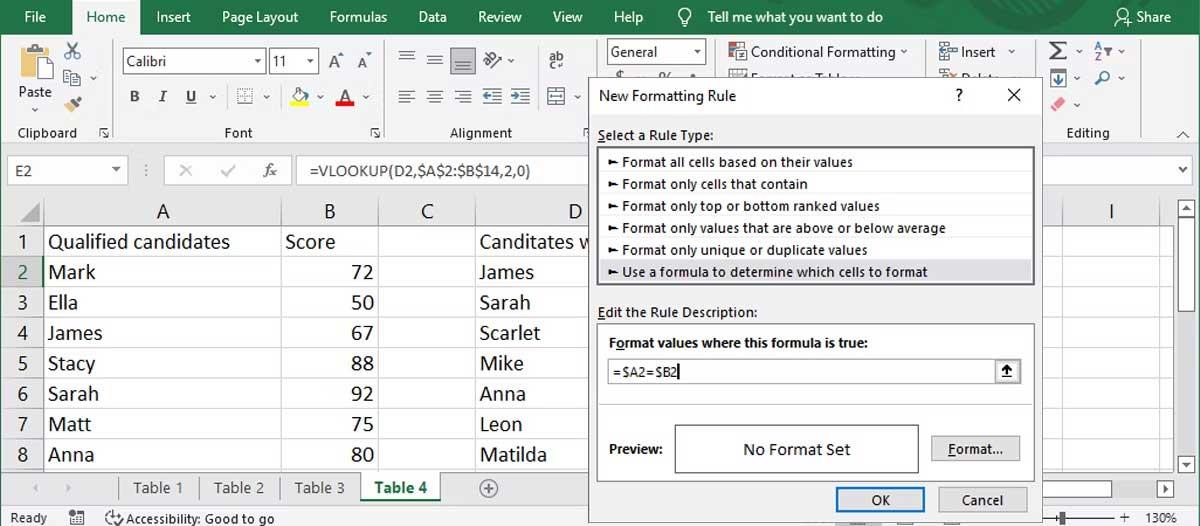
5. Da biste prilagodili način na koji Excel ističe retke, kliknite Format i u prozoru Format ćelije odaberite karticu Ispuna . Možete odabrati boju pozadine, uzorak i uzorak. Možete pregledati dizajn. Kliknite OK nakon dovršetka procesa prilagodbe.
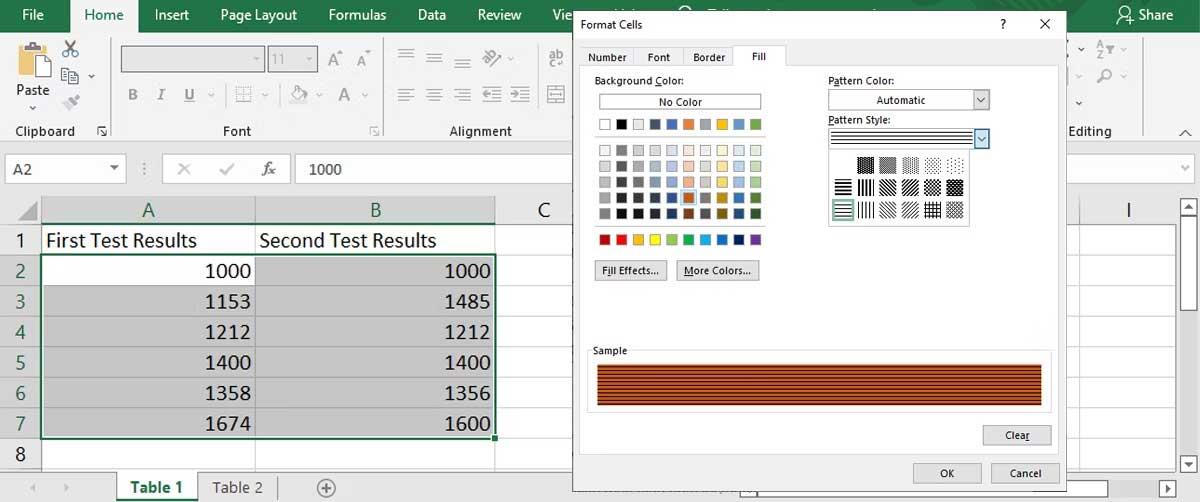
6. Kliknite OK u prozoru New Fromatting Rule , Excel će odmah istaknuti retke koji sadrže podudarne podatke.
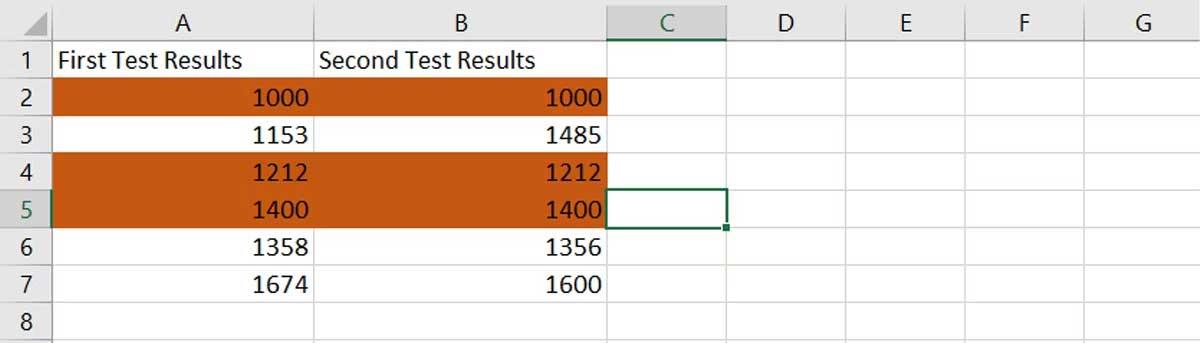
Kada uspoređujete dva stupca u Excelu pomoću ove metode, također možete istaknuti retke s različitim podacima. Prođite kroz sve gore navedene korake, prijeđite na korak 5, unesite formulu =$A2<>$B2 u polje Format values where this formula is true .
Identificirajte podudarne vrijednosti koristeći TRUE ili FALSE
Možete dodati novi stupac kada uspoređujete dva Excel stupca. Koristeći ovu metodu, dodali biste treći stupac koji prikazuje TRUE ako se podaci podudaraju i FALSE ako se podaci ne podudaraju.
Za treći stupac upotrijebite formulu =A2=B2 za usporedbu prva dva stupca.

Usporedite dva stupca pomoću funkcije IF
Druga metoda za analizu Excel podataka iz dva stupca je korištenje funkcije IF. Ovo je slično gornjoj metodi, ali možete prilagoditi prikazanu vrijednost na ovaj način.
Umjesto da imate vrijednosti TRUE ili FALSE, možete postaviti vrijednosti za podatke koji se podudaraju ili razlikuju. U ovom primjeru koristit ćemo vrijednosti Podaci se podudaraju i Podaci se ne podudaraju .
Formula koju koristimo za ovaj stupac prikazuje rezultat kao =IF(A2=B2,"Podaci se podudaraju","Podaci se ne podudaraju") .
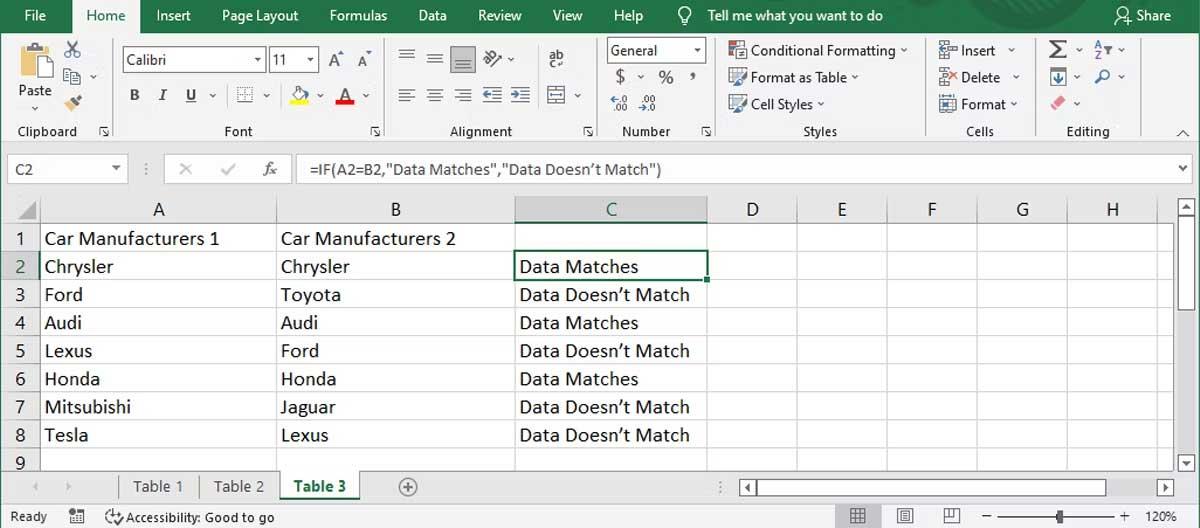
Gore su neki od načina za usporedbu dvaju stupaca u Excelu . Nadamo se da vam je članak koristan.